Perché scegliere Microsoft Booking come software di pianificazione per il tuo business
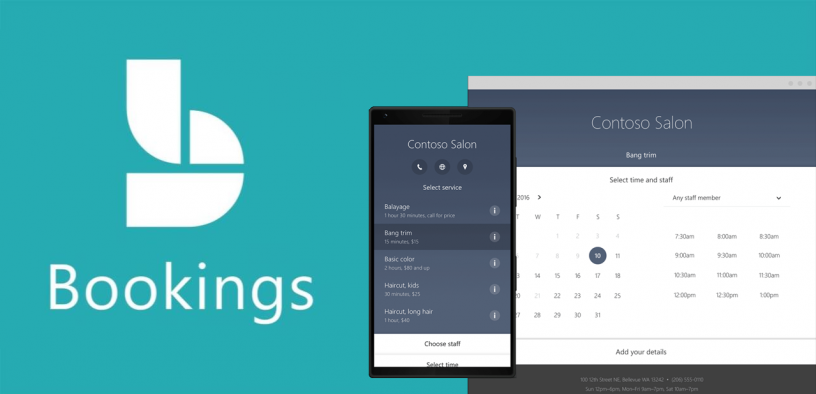
Lo scorso anno, Microsoft ha rilasciato Bookings per gli utenti di Stati Uniti e Canada, introducendo un nuovo modo semplice e flessibile per semplificare la pianificazione e gestione di appuntamenti e prenotazioni dei clienti.
Siamo finalmente lieti di annunciarvi che Microsoft sta iniziando la distribuzione del servizio per tutti i clienti di Office 365 Business Premium di tutto il mondo.
In risposta ai feedback degli utenti, sono state rilasciate le seguenti nuove funzionalità:
- Aggiunta dei calendari di Office 365 a Bookings. È ora possibile connettere i due strumenti di modo che nelle giornate in cui sei occupato, non sarà possibile schedulare appuntamenti in quanto verranno automaticamente bloccate nella pagina di Booking;
- Aggiunta di “Buffer time” prima e dopo un appuntamento. Hai bisogno di tempo di preparazione/riposo prima o dopo un appuntamento? L’aggiunta di questo lasso di tempo al servizio bloccherà automaticamente quelle fasce orarie nella tua pagina Booking;
- Applicazione Bookings per telefoni iOS e Android. Ora hai la possibilità di lavorare anche in viaggio: potrai avere accesso completo alle informazioni di clienti, personale e calendari, dove e quando ti servono. In questo modo potrai comodamente schedulare una prenotazione, contattare un cliente o controllare l’appuntamento di un membro del tuo staff anche quando sei fuori ufficio.
- Personalizza la tua Booking page. Potrai personalizzare la tua pagina con i colori e il design che preferisci.
Queste nuove caratteristiche appariranno in modo automatico nel vostro Bookings nel corso delle prossime settimane.
Vediamo ora nei dettagli tutte le novità.
1. Aggiunta dei calendari di Office 365 a Bookings
Uno dei feedback più comuni fra gli utenti era dato dalla richiesta di poter aggiungere un evento dal calendario di Office 365 a Bookings. È per questo che i calendari dei due strumenti sono stati integrati di modo da evitare che un cliente prenoti un appuntamento in concomitanza con un vostro impegno personale o con una riunione dello staff.
Per aggiungere i calendari di Office 365 a Bookings, cliccate sulla tab Staff sul pannello di navigazione di sinistra. In seguito, nella pagina di dettaglio dello Staff selezionate la casella Events on Office 365 calendar affect availability.
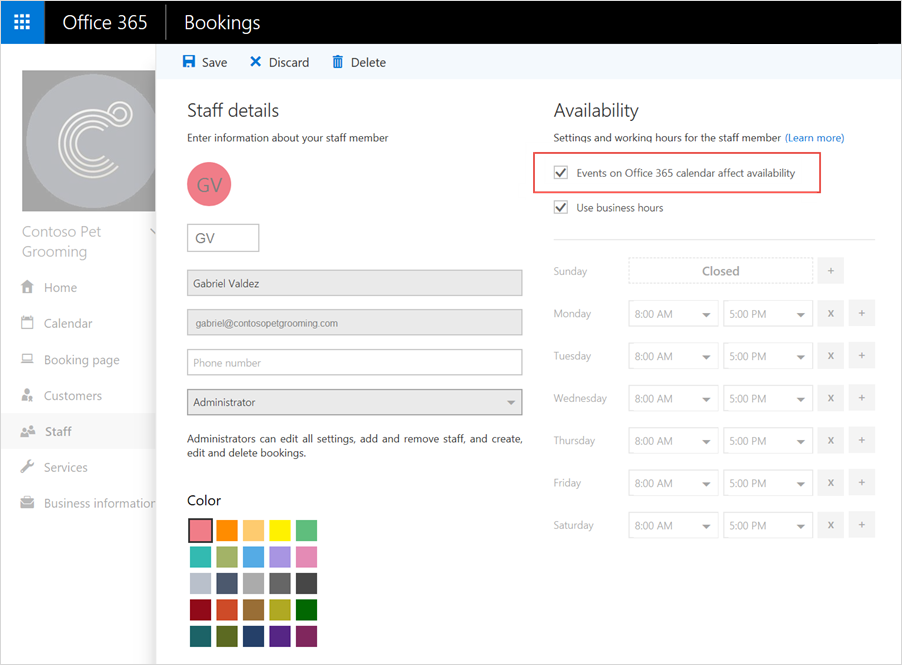
Una volta attivata l’opzione, il sistema bloccherà automaticamente le fasce orarie in cui siete impegnati e sulla pagina self-service Booking visibile dai vostri clienti. In questo modo non vi saranno sovrapposizioni di appuntamenti, riunioni e così via.
2. Aggiunta di “Buffer time” o “tempo di riserva” prima e dopo un appuntamento
Alcuni business lavorano con appuntamenti consecutivi, come parrucchieri, dentisti, studi legali. Queste aziende hanno bisogno di gestire gli appuntamenti alla perfezione e, molto spesso, le prenotazioni si susseguono una dopo l’altra.
Un altro feedback comune degli utenti era dato dal fatto che molte volte si è costretti a viaggiare per lavoro, a spostarsi e non è infrequente che prima di arrivare dal cliente il professionista abbia bisogno di ultimare alcuni dettagli. È proprio partendo dalle esigenze di questo tipo di utenti che è stato aggiunto un “tempo di riserva” che vi fornisce diverse opzioni di personalizzazione del servizio che offrite.
Per aggiungere questo lasso di tempo, selezionate la tab Services sul pannello di navigazione di sinistra: potete modificare un servizio corrente o crearne uno nuovo.
Attivate il pulsante Buffer time your customers can’t book e selezionate il lasso di tempo di cui avete bisogno prima e dopo un appuntamento. In questo lasso di tempo, i clienti non avranno la possibilità di prenotare un appuntamento con voi.
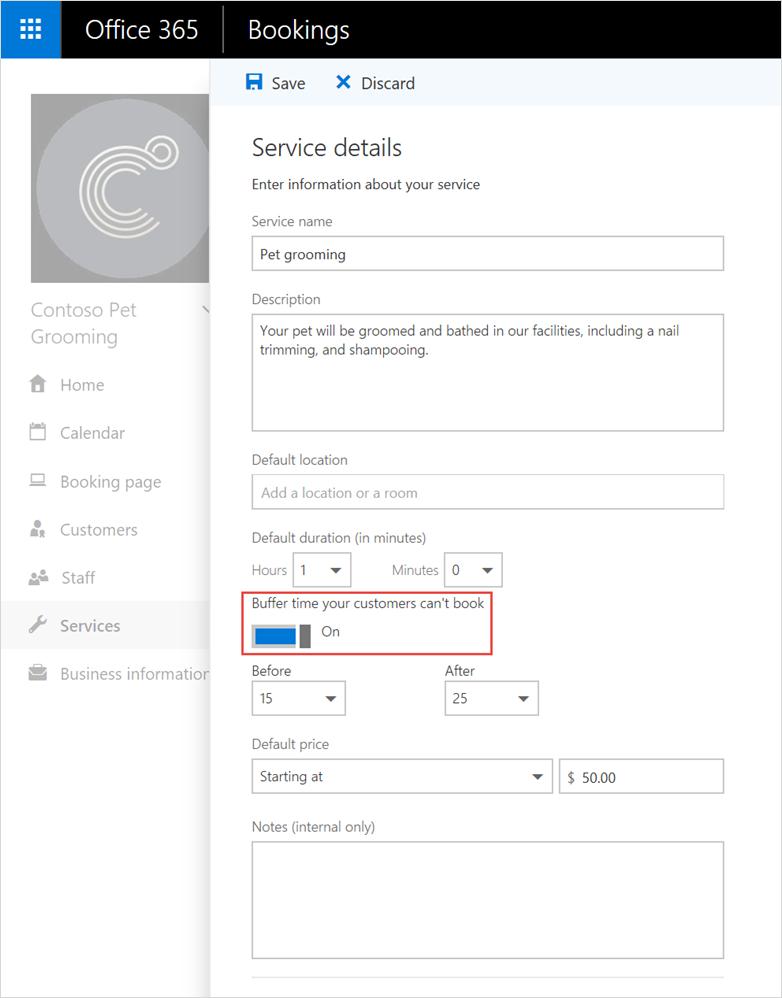
3. Applicazione per iOS e Android
Sappiamo che è ormai fondamentale avere la possibilità di lavorare e portare avanti il vostro business anche quando non siete alla scrivania. È per questo che è stata programmata un’applicazione che vi permette di gestire appuntamenti, di visualizzare quelli del vostro staff e di accedere alla lista dei clienti anche quando siete in viaggio.
Dopo aver scaricato l’applicazione Bookings sul vostro dispositivo, potrete utilizzarlo per:
• Visualizzare e gestire i vostri calendari Bookings;
• Creare e modificare gli appuntamenti;
• Vedere in tempo reale la disponibilità del vostro staff e dove si trovano al momento;
• Rispondere ai clienti in modo semplice e veloce;
• Ottenere indicazioni sul vostro prossimo appuntamento;
• Avere accesso alla lista dei clienti.
Personalizzare la Booking page
La Booking page dovrebbe essere un’estensione della vostra azienda e riflettere positivamente il vostro brand.
Per aiutarvi in questo, Microsoft ha aggiunto delle opzioni di personalizzazione. Ad esempio, potete scegliere i colori principali della pagina e potete scegliere se volete che appaia il vostro logo oppure no.
Per personalizzare la vostra Booking page, scegliete Booking page nella lista di navigazione di sinistra e selezionate il colore desiderato. Se non volete che appaia il vostro logo, deselezionate l’opzione Display your business logo on your booking page. Una volta selezionate le vostre preferenze, per salvarle vi basterà cliccare su Save and publish.
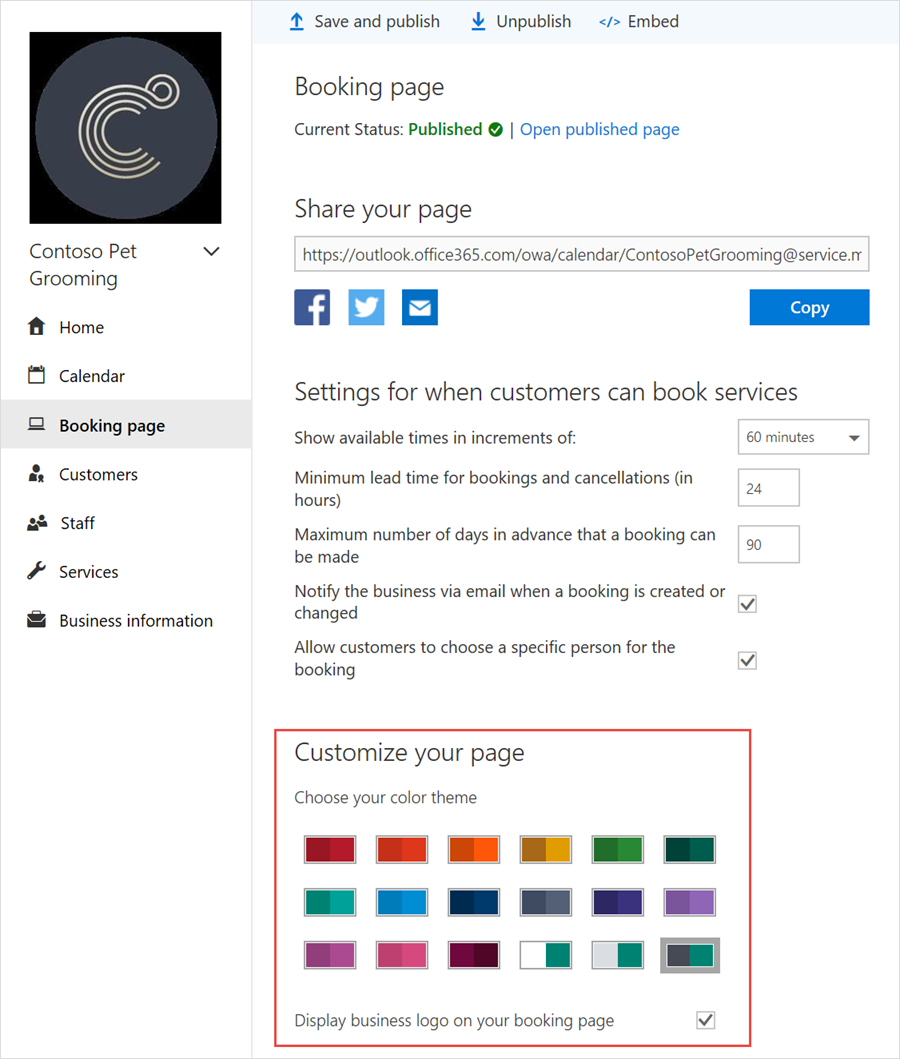
Come utilizzare Bookings
Bookings è incluso in tutte le sottoscrizioni Office 365 Business Premium ed iniziare ad usarlo è veramente semplice.
Dal portale di Office 365 selezionate Bookings nella lista delle applicazioni. Se non lo trovate potrebbe essere che non sia stato ancora rilasciato nella vostra regione: provate nei giorni successivi.
Se avete bisogno di supporto ed aiuto l’articolo Say hello to Microsoft Bookings vi fornirà una veloce panoramica di utilizzo.
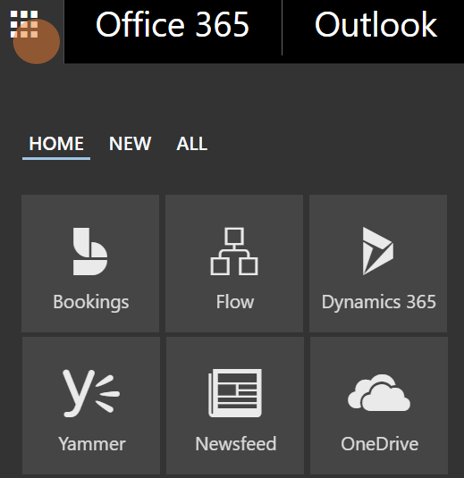
Booking è pensato per vostro business e per i vostri clienti: voi potrete gestire più facilmente il vostro business e tempo libero ovunque vi troviate, i clienti beneficeranno di un modo semplice e veloce per effettuare prenotazioni.
FAQ
Perché non vedo Bookings tra le applicazioni?
Microsoft sta rilasciando Bookings in tutte le regioni, può volerci qualche settimana prima che l’aggiornamento sia disponibile per tutti i clienti. Provate ad uscire da Office 365 e a ri-effettuare il login.
Perché non vedo le funzionalità menzionate in questo articolo? Ad esempio l’integrazione con i calendari di Office 365 e il Buffer time?
Microsoft sta distribuendo queste nuove caratteristiche a tutti gli utenti di Bookings. La distribuzione sarà completata nelle prossime settimane.
Le persone esterne alla mia azienda possono vedere i miei impegni/riunioni?
NO. Bookings utilizzerà le informazioni del tuo calendario Office 365 semplicemente per verificare la tua disponibilità in un dato orario di una specifica giornata.
Se utilizzo Facebook come pagina aziendale, posso sfruttare Bookings?
Sì. Microsoft ha annunciato in Ottobre la possibilità di collegare Bookings con la pagina Facebook per far crescere il tuo business. Per i dettagli visita la pagina Connect Microsoft Bookings to your Facebook Page and grow your business
Dove posso vedere ulteriori dettagli riguardo le nuove funzionalità?
Alla pagina di supporto trovi ulteriori dettagli su Microsoft Bookings.
Bookings sarà disponibile per i clienti Enterprise (E3 e E5)?
Tra le intenzioni di Microsoft c’è anche quella di rendere disponibile Microsoft Bookings per questi utenti in futuro.
Dove posso scaricare Bookings?
L’applicazione è disponibile per iOS nell’App Store.
Per gli utenti Android di Stati Uniti e Canada l’applicazione è scaricabile da Google Play.









